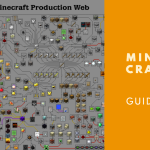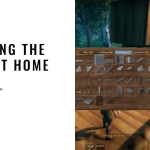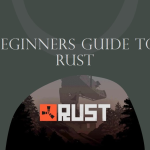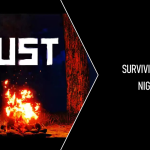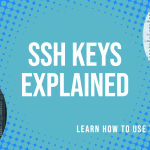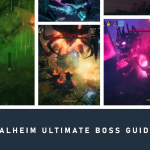Wie man Mods auf Forge für Minecraft installiert
Minecraft Forge ist eine beliebte Modding-API (Application Programming Interface), die es einfach macht, Hunderte von verschiedenen Mods in Minecraft zu installieren und auszuführen, wobei Kompatibilität und Benutzerfreundlichkeit an erster Stelle stehen. In dieser Anleitung erklären wir dir Schritt für Schritt, wie du Mods mit Minecraft Forge installierst.
Bevor du anfängst, beachte bitte, dass du Minecraft auf deinem Computer installiert haben musst, und denke daran, dass du immer ein Backup deiner Minecraft-Welten machen solltest, bevor du irgendwelche Mods installierst.
1. Installation von Minecraft Forge
Der erste Schritt ist die Installation von Minecraft Forge:
- Besuchen Sie die Minecraft Forge Website: Besuchen Sie die offizielle Minecraft Forge-Website(https://files.minecraftforge.net/). Es wird eine Liste der Minecraft-Versionen angezeigt. Wählen Sie die Version aus, die zu der von Ihnen verwendeten Minecraft-Version passt.
- Minecraft Forge herunterladen: Klicken Sie auf den Link "Installer" auf der linken Seite der Minecraft-Version, die Sie ausgewählt haben. Dadurch gelangen Sie auf eine werbefinanzierte Seite (dies dient der Finanzierung des Forge-Projekts). Warten Sie, bis der Countdown in der oberen rechten Ecke der Seite Null erreicht hat, und klicken Sie auf "Überspringen". Dadurch wird der Forge-Download gestartet.
- Installieren Sie Minecraft Forge: Navigieren Sie zu Ihrem "Downloads"-Ordner und suchen Sie die Forge-Installationsdatei, die Sie gerade heruntergeladen haben. Klicken Sie mit der rechten Maustaste auf die Datei und wählen Sie "Öffnen mit" und dann "Java(TM) Platform SE binary". Ein Fenster des Forge-Installationsprogramms wird geöffnet. Stellen Sie sicher, dass "Client installieren" ausgewählt ist und klicken Sie auf "OK". Forge wird nun installiert.
2. Finden des Minecraft Mods-Ordners
Nachdem du Minecraft Forge installiert hast, musst du im nächsten Schritt deinen Minecraft Mods-Ordner finden. So finden Sie es:
- Öffnen Sie den Minecraft Launcher: Öffne deinen Minecraft Launcher und vergewissere dich in der unteren linken Ecke, dass du deine Forge-Version ausgewählt hast. Klicken Sie dann auf "Abspielen".
- Öffnen Sie den Mods-Ordner: Sobald Minecraft geladen ist, klicken Sie auf "Mods" und dann auf "Mods-Ordner öffnen". Dadurch wird direkt der Ordner geöffnet, in dem Sie Ihre heruntergeladenen Mods ablegen müssen. Wenn Sie das Mods-Menü nicht sehen können, stellen Sie sicher, dass Sie das Spiel mit dem Forge-Profil gestartet haben.
3. Installation von Minecraft Mods
Jetzt, wo du deinen Mods-Ordner geöffnet hast, kannst du Minecraft-Mods installieren:
- Minecraft Mods herunterladen: Gehen Sie zu einer sicheren und zuverlässigen Quelle, um die Minecraft Mods herunterzuladen, die Sie wollen. Auf Websites wie CurseForge gibt es Tausende von Mods zur Auswahl. Achte darauf, dass du die richtige Version des Mods herunterlädst, die zu deiner installierten Version von Minecraft und Forge passt.
- Mods in den Ordner verschieben: Navigieren Sie nach dem Herunterladen zu Ihrem Download-Ordner, suchen Sie die Mod-Datei (normalerweise eine .jar-Datei) und kopieren Sie sie. Gehen Sie dann zurück zu dem Mods-Ordner, den Sie zuvor geöffnet haben, und fügen Sie die Mod-Datei dort ein.
4. Minecraft mit Mods betreiben
Nachdem du die Mods installiert hast, kannst du Minecraft starten:
- Starten Sie Minecraft: Öffne den Minecraft-Launcher erneut, vergewissere dich, dass das Forge-Profil ausgewählt ist, und klicke dann auf "Spielen".
- Überprüfen Sie die Mods: Sobald Minecraft geladen ist, klicken Sie auf die Schaltfläche "Mods". Auf der linken Seite des Bildschirms sollten die von Ihnen installierten Mods aufgelistet sein. Wenn sie da sind, funktioniert alles richtig!
- Minecraft spielen: Klicke auf "Fertig" und dann auf "Einzelspieler" (oder "Mehrspieler", wenn dein Minecraft-Server für Mods eingerichtet ist), und genieße dein modifiziertes Minecraft-Erlebnis!
Denken Sie daran, dass die Installation vieler Mods eine beträchtliche Menge an Systemressourcen verbrauchen kann. Stellen Sie also sicher, dass Ihr Computer die Belastung bewältigen kann, bevor Sie zu viele Mods installieren. Außerdem sind nicht alle Mods miteinander kompatibel, so dass es zu Problemen kommen kann, wenn Minecraft nicht gestartet werden kann. Wenn dies der Fall ist, entfernen Sie die Mods und fügen Sie sie wieder hinzu